ブログは書く隙がないぐらい忙しい・・・。
早いとこ溜まってる記事を書かないと・・・。
ってことで、AWSネタの番外編。
AWSでWindowsのEC2を作成すると、
東京リージョンであっても言語は英語版である。
でもご安心あれ。
問題なく日本語化にできるお。
Windows Server 2012 R2で試したけど、
どのWindowsでも大体やり方は同じ。
日本語パックをダウンロード・インストール
まずはコントロールパネルを開く。「Clock, Language, and Region(時計、言語、地域)」をクリック。
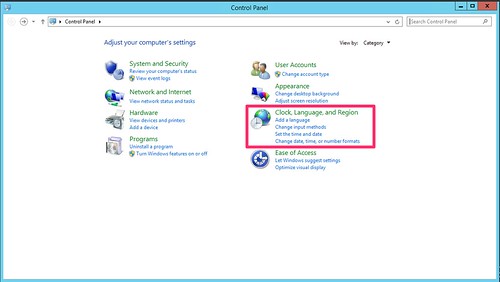
「Language(言語)」をクリック。
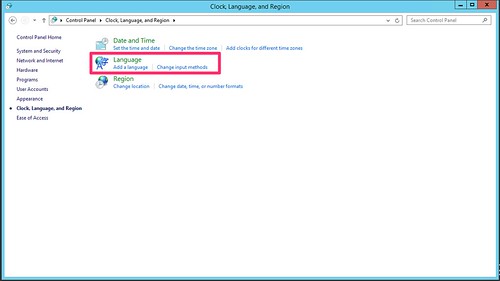
「Add a language(言語を追加)」をクリック。
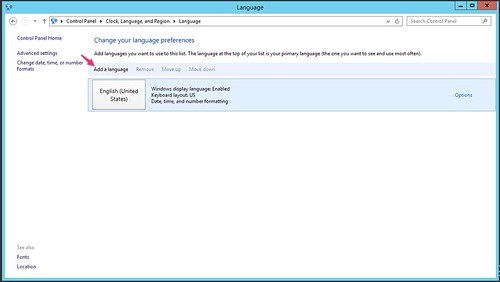
追加する言語の一覧から「Japanese(日本語)」を選択し、「add(追加)」をクリック。
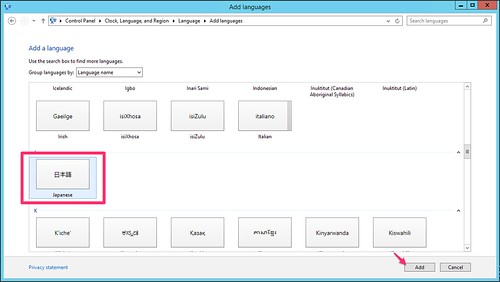
すると日本語が追加されたけど、そのままでは第二言語となっているので、
「Move up(上へ移動)」をクリックして第一言語にする。
あと矢印を付け忘れたが、次に「Options」をクリックする。
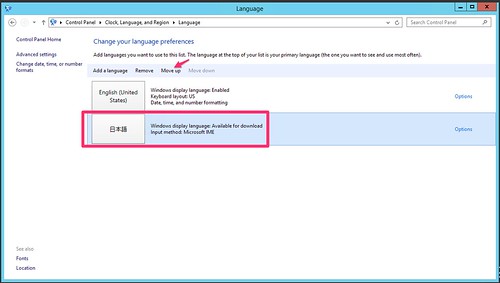
「Download and install language pack(言語パックのダウンロードとインストール)」をクリック。
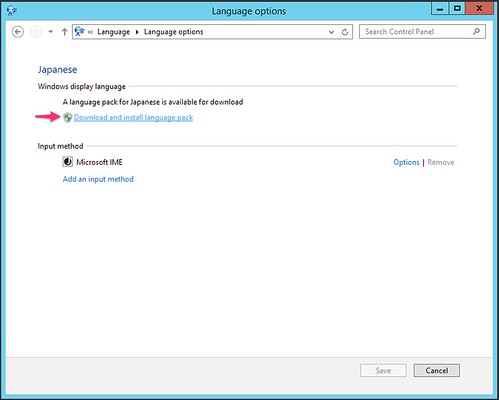
ダウンロード、インストール中。
暫し待つ。
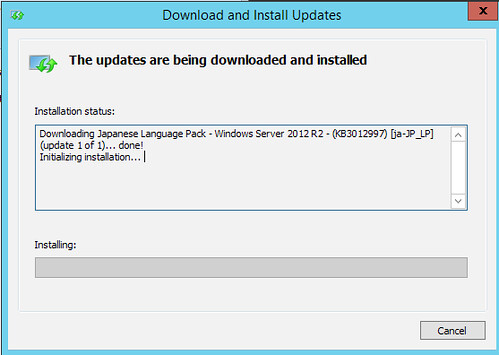
完了したので「Close(閉じる)」をクリック。
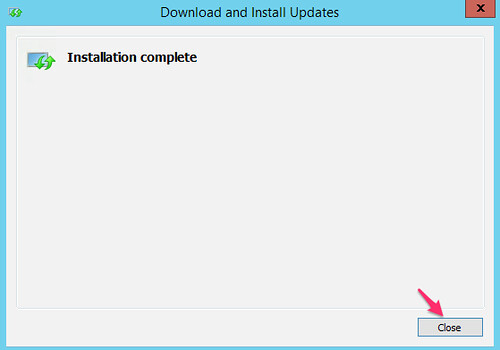
次に「Make this the primary language(この言語を第一言語にする)」をクリック。
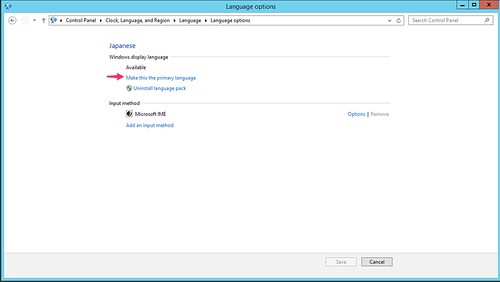
表示を日本語に変えるためには一旦ログオフが必要なので、ログオフ。
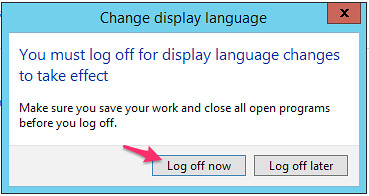
再度ログインすると日本語化された!
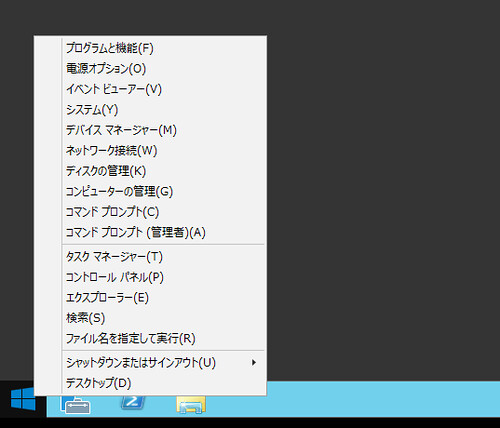
その他細かい設定
表示は日本語化されたけど、まだまだローカライズの作業は続くよ。次にタイムゾーンの設定。
タスクバー内の時計を右クリックして「日付と時刻」のプロパティを開く。
「タイムゾーンの変更」をクリック。
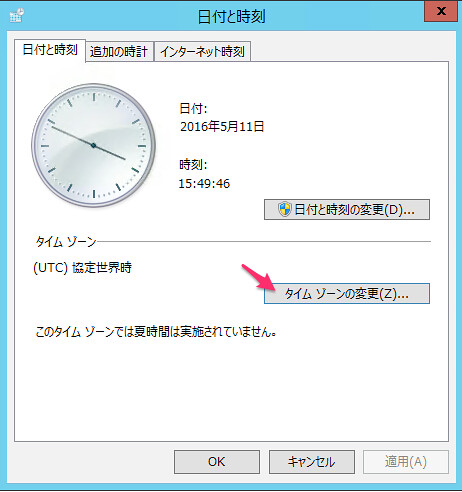
タイムゾーンを日本国内(GMT+9:00)に変更。
次。
システムロケールの変更。
先ほどログインしなおした時のログイン画面は英語のままだったはず。
システム言語はまだ英語のままなのでこれも日本語化。
コントロールパネルの「時計、言語、地域」→「地域」を開く。
「管理」タブにある「システムロケールの変更」をクリック。
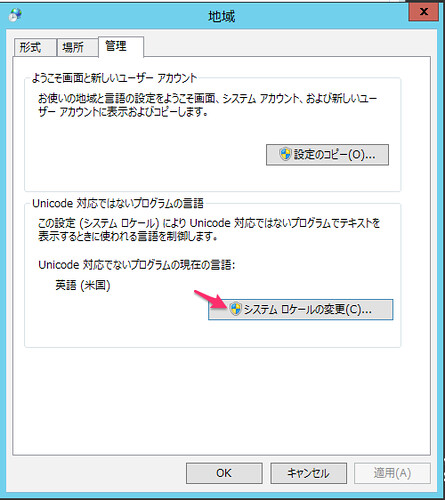
現在のシステムロケールが「英語」になっているので、これを日本語に変更。
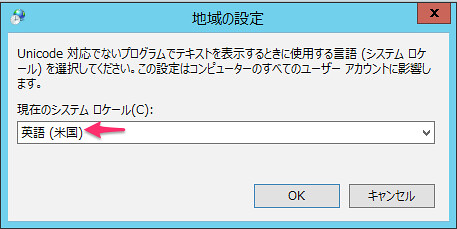
オシマイ
以上!他にも細かい設定とかもあるかもしれないけど、
そのあたりは他サイトで調べてくださいwwwwwwwwwwwww
まだちゃんと見てないけど、
おそらくAWS上では日本語化されたWindowsのAMIとかありそう。
金払えるならそれ使ってもいいんじゃね。










0 件のコメント:
コメントを投稿